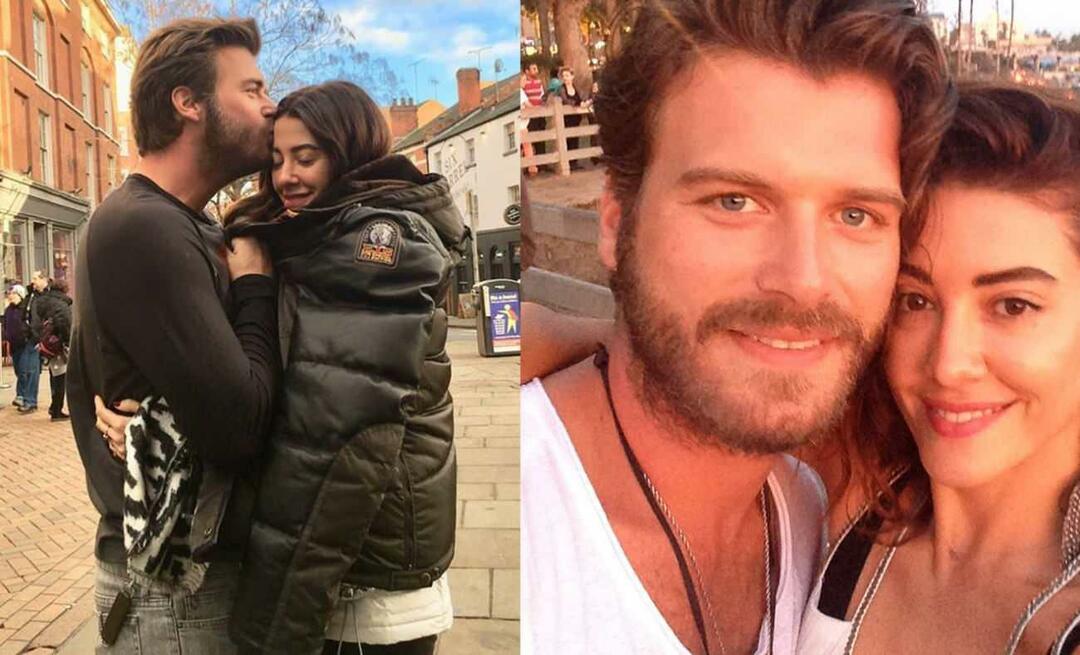Cum se schimbă majusculele sau majusculele în Microsoft Word
Microsoft Office Microsoft Word Microsoft Productivitate Erou / / September 15, 2021

Ultima actualizare la

Puteți opri modificarea manuală a textului dacă doriți să ajustați majusculele. Vă vom arăta cum să schimbați cu ușurință litere mari și mici în Word.
Dacă doriți să modificați cu majuscule un cuvânt, o propoziție sau un paragraf, nu trebuie să faceți acest lucru manual în Microsoft Word. Poți cu ușurință reglați textul la toate majusculele sau minusculele, propoziție majusculă sau alternativă, sau majusculă cu prima literă a fiecărui cuvânt.
Deși nu este dificil de făcut, schimbarea majusculelor sau a literelor majuscule dintr-o singură lovitură poate fi una dintre acele caracteristici Microsoft Word pe care nu le știați că există. Așadar, aici vă vom arăta cum să faceți acest lucru în Word pe computerul dvs., pe web și pe dispozitivul dvs. mobil.
Schimbați scrierea cu majuscule și minuscule pe desktop
Atât pe Windows, cât și pe Mac, puteți face modificările textului în același mod.
- Deschideți documentul în Word și selectați textul pe care doriți să îl editați. Puteți face acest lucru cu ușurință trăgând cursorul prin el, indiferent dacă este un cuvânt, o frază sau mai multe.
- Apoi, du-te la Acasă fila și faceți clic pe Schimbă cazul din secțiunea Font a panglicii. Pictograma butonului este o literă majusculă și minusculă A (Aa).
- Selectați opțiunea de scriere cu majuscule sau majuscule pe care doriți să o utilizați din lista derulantă. Fiecare opțiune arată aspectul său ca nume.
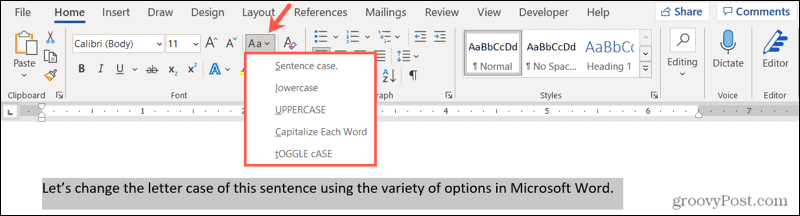
Dacă alegeți majuscule și doriți să utilizați o versiune mai mică a literelor majuscule, faceți clic dreapta pe textul selectat și alegeți Font. În fila Font din fereastra pop-up, bifați caseta pentru Litere mici și faceți clic pe Bine.
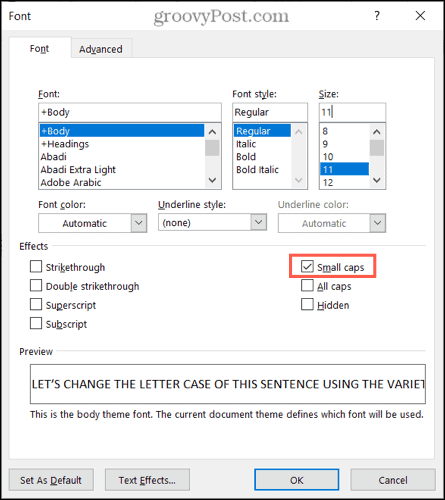
Scrierea cu majuscule și litere în Word pentru web
Aveți aceleași opțiuni pentru ajustarea cu majuscule sau minuscule în Word pentru web.
- Deschideți documentul în Word online și selectați textul pe care doriți să îl editați trăgând cursorul prin el.
- Du-te la Acasă fila și faceți clic pe Mai multe opțiuni de font (trei puncte) în panglică.
- Deplasați cursorul la Schimbă cazul și selectați-vă în meniul pop-out.
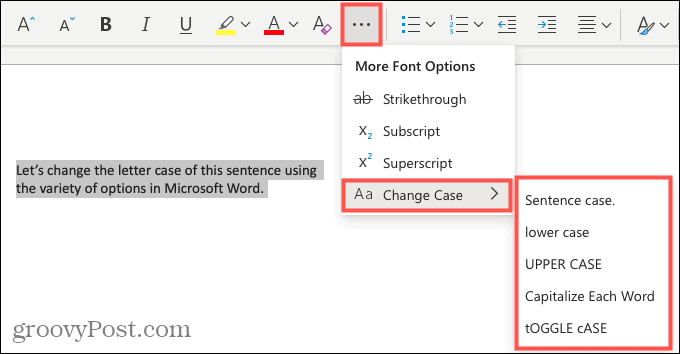
Scrierea cu majuscule și litere în aplicația Word Mobile
Dacă utilizați Microsoft Word pe dispozitivul dvs. mobil, veți fi bucuroși să știți că puteți schimba majusculele sau majusculele din aplicație.
- Deschideți documentul în aplicația mobilă Word și selectați textul. Puteți face acest lucru atingând un cuvânt pentru a-l evidenția și, dacă este necesar, trageți mânerele pentru a include tot textul pe care doriți să îl modificați.
- Apasă pe trei puncte în dreapta barei de instrumente de deasupra tastaturii.
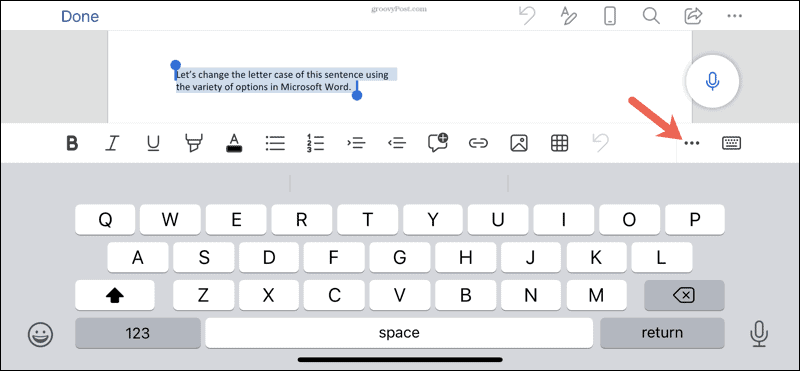
- Când meniul se deschide în partea de jos, asigurați-vă Acasă este selectat. Apoi atingeți Mai multe formatări.
- Alege Schimbă cazul și apoi selectați opțiunea cu majuscule sau cu majuscule.
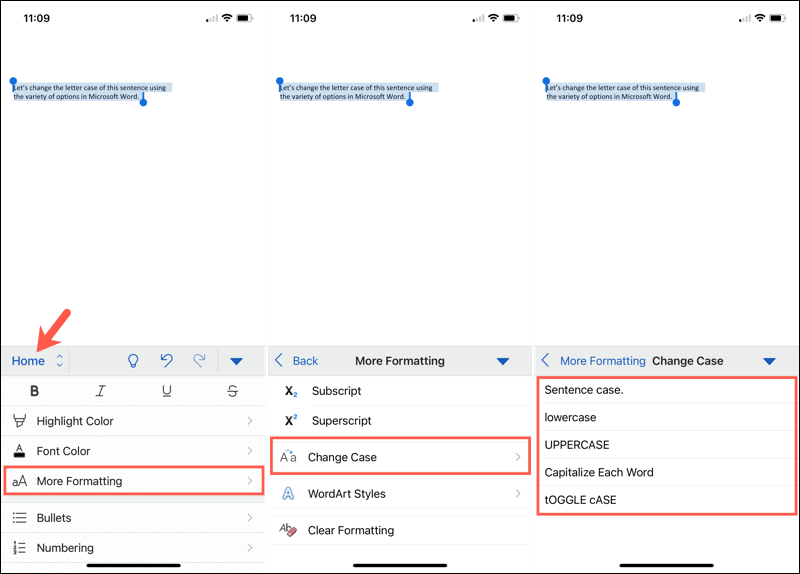
Faceți modificări de text ușoare în Microsoft Word
Caracteristicile puțin cunoscute, cum ar fi aceasta, pentru a schimba majusculele sau minusculele în doar câteva clicuri sau atingeri pot fi un economisitor de timp imens. Puteți elimina tastarea manuală și puteți reduce riscul de erori atunci când schimbați textul simultan.
Pentru mai multe, aruncați o privire la cum să adăugați un capac în Microsoft Word și cum să reglați font-kerning într-un document Word.
Cum se șterge memoria cache Google Chrome, cookie-urile și istoricul navigării
Chrome face o treabă excelentă de a stoca istoricul de navigare, memoria cache și cookie-urile pentru a optimiza performanța browserului dvs. online. Așa este cum să ...
Potrivirea prețurilor în magazin: Cum să obțineți prețuri online în timp ce faceți cumpărături în magazin
Cumpărarea în magazin nu înseamnă că trebuie să plătiți prețuri mai mari. Datorită garanțiilor de potrivire a prețurilor, puteți obține reduceri online în timp ce faceți cumpărături în ...
Cum să faceți cadou un abonament Disney Plus cu un card cadou digital
Dacă v-ați bucurat de Disney Plus și doriți să îl împărtășiți cu alții, iată cum puteți cumpăra un abonament cadou Disney + pentru ...
Ghidul dvs. pentru partajarea documentelor în Documente, Foi de calcul și Prezentări Google
Puteți colabora cu ușurință cu aplicațiile web de la Google. Iată ghidul dvs. pentru partajarea în Documente, Foi de calcul și Prezentări Google cu permisiunile ...